「ガジェット」という言葉は、すっかりお馴染みとなりました。私たちはさまざまな種類のガジェット(ウィジェットと呼ぶこともあります)を使って、ブログを読んだりWebサイトを見たりしています。カスペルスキー インターネット セキュリティ 2014(カスペルスキー 2014 マルチプラットフォーム セキュリティのWindows向けプログラム)にも、独自の「カスペルスキーガジェット」があります。
ガジェットとは、標準的なインターフェイスから、もっと複雑な製品やデバイスを呼び出す機能を持つ、小さなツールのこと。つまり、カスペルスキーガジェットそのものです。カスペルスキー インターネット セキュリティ 2014(またはカスペルスキー アンチウイルス 2014)をMicrosoft Windows VistaまたはMicrosoft Windows 7で使っていれば、カスペルスキーガジェットを利用できます。
カスペルスキーガジェットからは、基本的なタスクをすぐに実行できますし、コンピューターのステータスも一目瞭然です。また、詳細設定を見直したいときなど、ガジェットからメインウィンドウをすぐに開くこともできます。
カスペルスキーのアンチウイルス製品をMicrosoft Windows 7またはVistaにインストールしたら、カスペルスキーガジェットを手作業でデスクトップに追加しましょう。Microsoft Windows 7の場合は、デスクトップの空いたスペースでマウスを右クリックし、ドロップダウンメニューから[ガジェット]を選択します。表示された一覧の中からカスペルスキーガジェットを選び、右クリックして追加します。Vistaの場合の手順は、こちらの記事を参考にしてください。
カスペルスキーガジェットがデスクトップに表示されます。ガジェットの色は、コンピューターのステータスを表します。
カスペルスキーガジェットから、以下の操作が可能です:
- 製品を起動する(ガジェットの中央にある「実行ボタン」アイコンをクリック)
- メインウィンドウを開く(モニター部分をクリック)
- ウイルススキャンを開始する(スキャンするファイルをガジェットのところへドラッグ)
さらに、別の操作をガジェットに割り当てることもできます。カスペルスキーガジェットをカスタマイズするには、以下の手順に従ってください。
- ガジェットの右上に表示されるレンチのアイコンをクリックします。
- 1、2、3、4、の番号が付いた空白のフィールドが表示されます。フィールドはそれぞれ、ガジェット上のアイコンに対応しています。各フィールドをクリックし、対応するアイコンに割り当てたい操作を選び、[OK]をクリックします。
 製品のヒント
製品のヒント


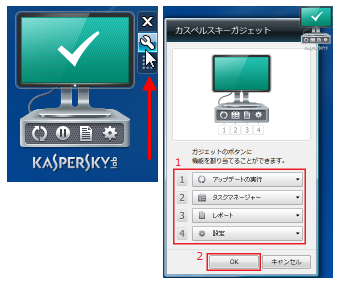

 ヒント
ヒント